Lag en Realistisk Candy Bar i Illustrator
Realistiske gjengivelser kan gjøres enkelt i Adobe Illustrator.
Med vektorformer kan objektene bevares og redigeres uendelig, noe som er en stor fordel i forhold til rasterobjekter.
Noen få enkle tweaks fra Effects-menyen og en forståelse av grunnleggende objektgjenoppretting kan skape en dristig og fantastisk finish.
I denne opplæringen, laget eksklusivt for WDD av Wendy Ding, vil hun veilede deg trinnvis gjennom stadiene som kreves for å skape en realistisk candy bar ved hjelp av Illustrator.
1. Skisse
Start med å skissere den generelle formen komplett med lineære guider, som vil bli brukt til å vise hvordan du definerer vektorformene som vi skal tegne på toppen. Definer hovedform, rynker, høydepunkter og skyggeområder. Det hjelper å bruke en faktisk candy bar eller et bilde av en for referanse.
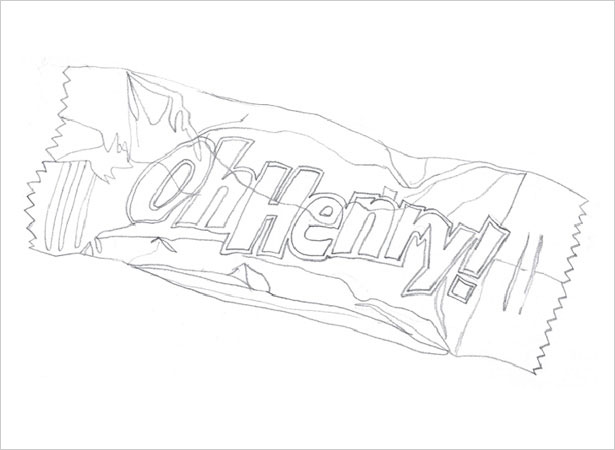
2. Importer til Illustrator
Skann skissen til Photoshop og juster bildet> Juster> Lysstyrke / Kontrast til linjene er tydelig synlige. Åpne Illustrator og importer skissen ved å bruke Fil> Plasser.
I lagpanelet dobbeltklikker du på skisselaget for å hente opp popup-vinduet for lagvalg og sjekk Maler. For sporingsformål kan skissen dimmes for å være mindre synlig hvis den foretrekkes.
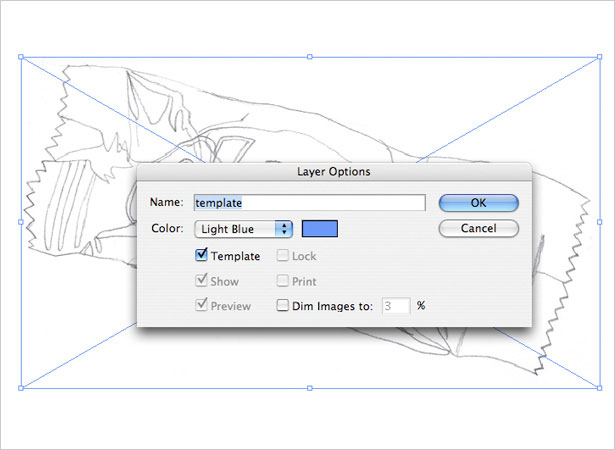
3. Stacking Order
Det er avgjørende i vektorfiler å ha en logisk stablingsordre av lagene. Elementene arbeider sammen kumulativt, så sørg for å arrangere separate elementer tilsvarende.
For eksempel har hovedinnpakning, høydepunkter, skygger og tekst alle sine respektive respektive lag. Det bidrar også til å navngi lagene riktig.
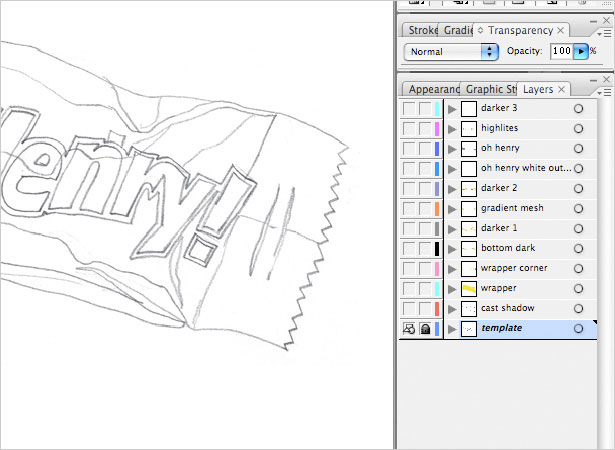
4. Sporingsteknikk
En effektiv måte å spore og farge på Illustrator er først å lage formen ved hjelp av pennverktøyet med en standard hvitfylling og svart slag (eller ingen fylling, avhengig av preferansen).
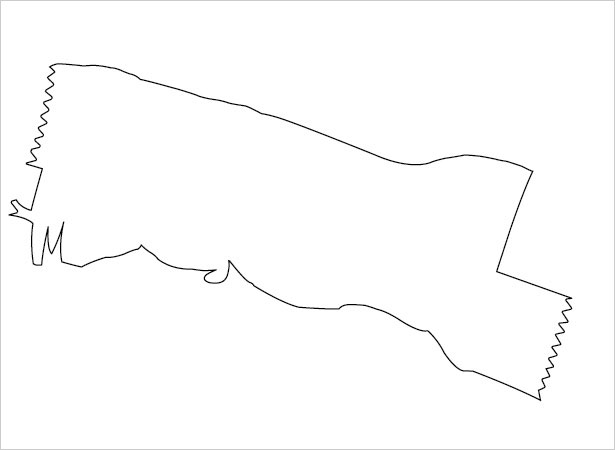
Deretter, når formen er ferdig, velg en farge eller gradient og bruk den.
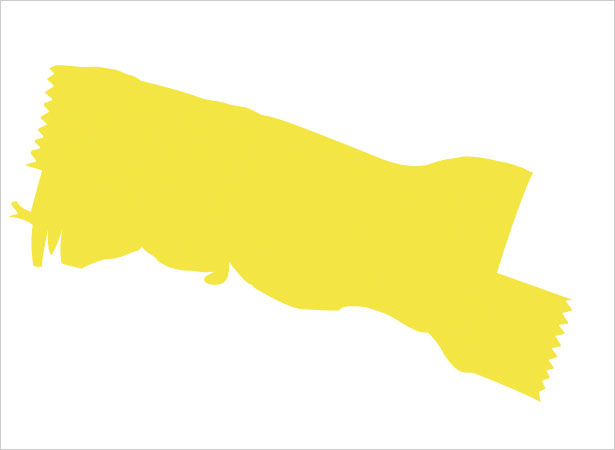
5. Hovedform
Opprett et nytt lag øverst på skissemallaget, for å bruke skissemalmlaget en veiledning. Spor langs hovedinnpakningsformen med pennverktøyet, pass på å legge til detaljer som de zigzagged endene.
Fjern den nederste delen og øverste høyre hjørne av innpakningen for nå, da dette vil bli behandlet separat. Fyll formen med en veldig subtil gul gradient på # F7EC94 til # F6E22C i en vinkel på -104,25.
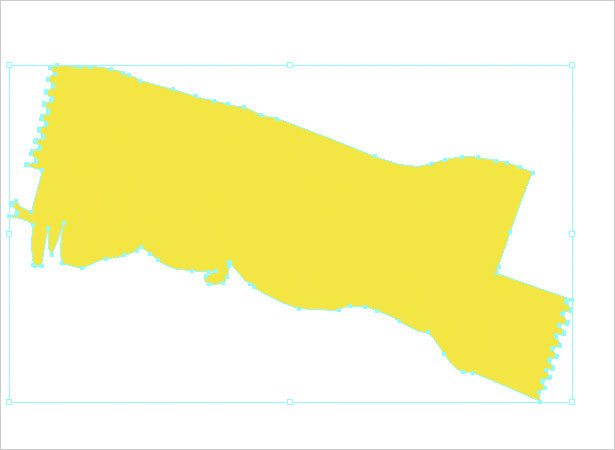
6. Bunndel
På et nytt lag over hovedinnpakningslaget, spor langs skissen for å lage bunnpartiet. Påfør en tan-hued gradient av # C8C26A til # A9A574 i en vinkel på -105,59.
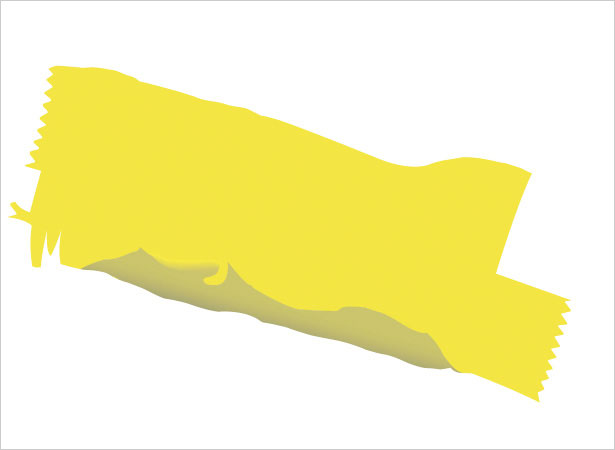
7. Top Corner
Lag et nytt lag på toppen og spore øverste høyre hjørne av omslaget. For å få det øverste hjørneutsnittet krøllet, tegne et nytt svart slag uten å fylle over nederste hjørne - dette vil være skillelinjen.
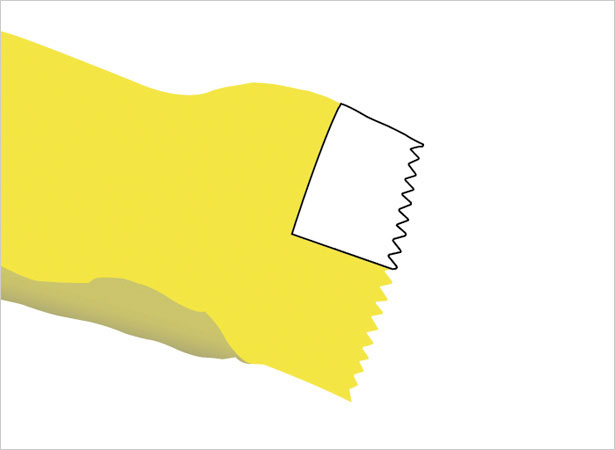
Med både hjørneformet og den valgte svarte linjen klikker du på Divide-knappen i Pathfinder-panelet for å skille mellom figurene. Høyreklikk (ctrl-klikk) og velg Ungroup.
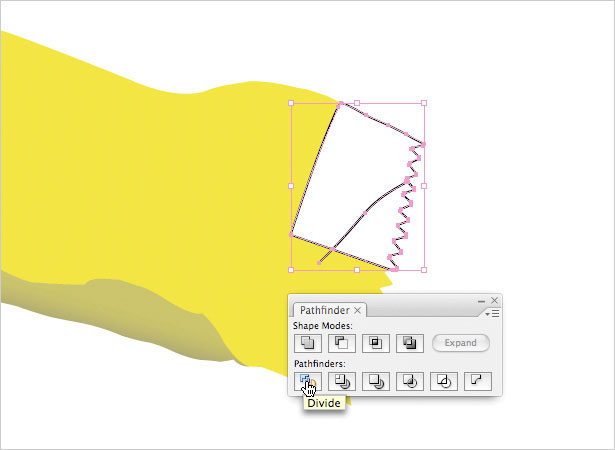
Bruk nå en gradient på # FAEE8A til # E5D64B i en vinkel på -107,48 til den større formen, og # 5A530B til # F6E775 i en vinkel på 91,66 til det minste stykket.
Endre, endrer Opacity på det mindre stykket under gjennomsiktighetspanelet til 35% Color Burn.
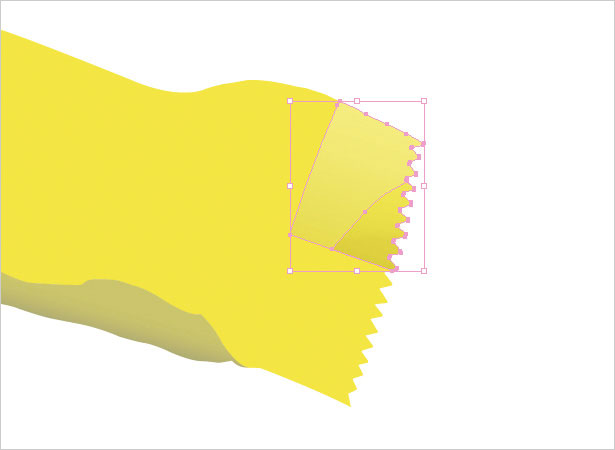
8. Candy Bar Navn
På et nytt lag, spore formen på candy bar navnet. Prøv å spore bokstavene litt skjev og rynket slik at den virker mer realistisk. Bruk Divide-metoden fra det siste trinnet til å lage hule bokstaver som "O" eller "e", unntatt i stedet for en linje, bruk en form som divider.
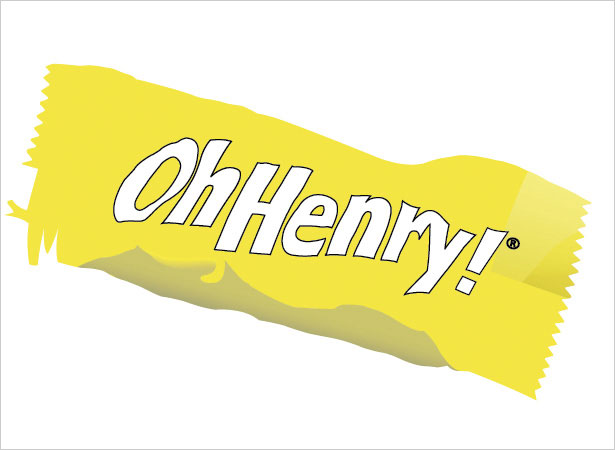
Fargene kan settes til forskjellige gradienter, så lenge de gir bokstavene riktig konturering av skjemaet under dem. Legg merke til hvordan dette programmet gir en illusjon av høydepunkter.

Deretter lager et nytt lag under navnet laget og spore en litt større oversikt rundt bokstavene i en hvit fyll og ingen slag.

9. Hovedskygger
For best resultat, bruk en virkelig candy bar eller bilde av en til referanse, da dette gjør det enklere å plotte ut skyggeområdene.
En generell regel om skygger: for direkte fold er skyggene skarpe og mørkere; For små kremer er skyggene lettere og uskarpe. Skygger kan også variere i størrelse og form: Noen er store og avrundede, mens andre er små og lineære.
Bruk pennverktøyet til å først opprette de ulike skyggeområdene.
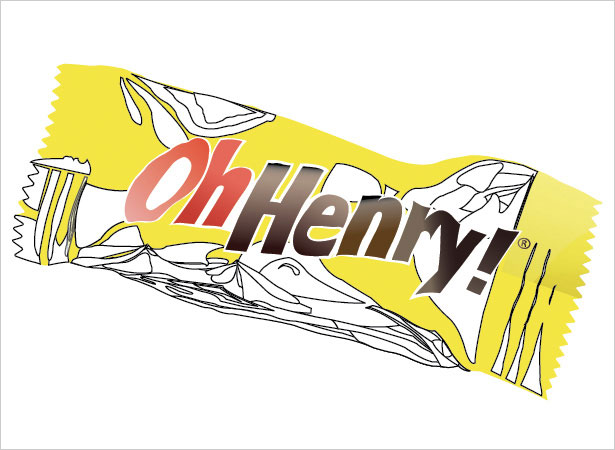
Med en kombinasjon av eksperimentering og bruk av faktisk referanse, angi fargen og verdien til hver skygge for å matche mengden du ser i brettene i din referanse candy bar. Gradienter kan også brukes for å få utseendet riktig.
Det er to måter å uklare en form: 1) velg det og klikk på Effekt> Stylize> Feather. Med forhåndsvisning slått på, skift beløpet til tilfreds. 2) Effekt> Uklarhet> Gaussisk uskarphet.
Et annet tips er å spille med Opacity for å tone noen skygger ned. Dette kan ta litt tålmodighet for å få resultatene riktig.

10. Gradient Mesh
For vanskelige skygger, bruk verktøyet Gradient Mesh fra Verktøy-panelet. Med denne måten kan gradienterne bøye og bevege seg, tilpasses, bøyes og vinkles.
Gjør rutenettet fullere ved å legge til poeng med pennverktøyet og ta dem bort ved å velge og slette hvert punkt. Dra og plasser ankerpunktene med Direkte markørmarkør (A). Eksperimenter med det for å gi et utseende som føles riktig.
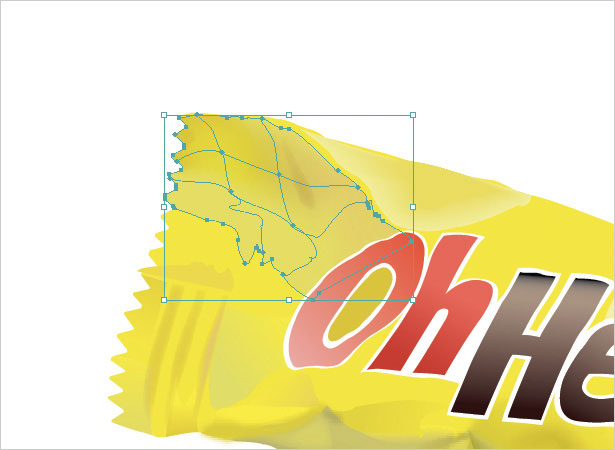
11. Høydepunkter
Vanligvis er candy bar wrappers skinnende og gir av en glans. På et nytt lag med pennverktøyet, opprett en stor form som omfatter det viktigste uthevede området. Lag noen flere mindre områder for sekundære høydepunkter.

Bytt fyllingen for høydepunktene til hvitt uten strekk. Nå, ligner på skyggene, eksperimentere med uskarphet og uklarhet for å bestemme det riktige utseendet.
Det er viktig å tone ned høydepunktene slik at det ser ut som en liten vask over de andre gjenstandene istedenfor et lapp av hvitt. Dette er det som gjør høydepunktene naturlige og realistiske.

12. Skygger 2
Nå har den øverste delen litt mer skygge. På et nytt lag lager du figurer med pennverktøyet som ligner på det første settet av skygger, men mindre i størrelse og mindre i mengde.
Disse skyggene er forskjellige fordi de ikke er de viktigste. De er også subtilere.

I stedet for mørkere farger, bruk gradienter i en brunbrun eller lysebrun til lysegul, noe som forsiktig legger til hint om folding og krøller.

13. Cast Shadow
Den støpte skyggen faller på motsatt side av lyskilden, som i dette tilfellet er langs bunnen og høyre side av omslaget.
På et nytt lag, under alle de andre lagene, må du først spore langs bunnen av omslaget for å gjøre bunnskyggen. Deretter sporer du langs høyre side av omslaget for riktig skygge.
Ikke spor den i samme eksakte form som omslaget, siden dette er en skygge, som burde se annerledes ut.

Velg begge figurene og flytt dem slik at de sitter litt under og til høyre for omslaget. Nå sett fyllet til en gradient på 70% grå til 37% grå uten strekk.
Sist, legg til Gaussisk uskarphet (Effekt> Uklarhet> Gaussisk uskarphet) til begge former: den nederste formen på 2,8 piksler og den rette formen på 1,6 piksler. Dette er det siste trinnet i å lage candy bar realistisk fordi det begrunner objektet.

Skrevet utelukkende for WDD av Wendy Ding .
Hvis du fulgte denne opplæringen, vennligst del dine resultater med oss ved å legge inn linkene til resultatene dine nedenfor ...